A Képek kezelése
A "Képek kezelése" komponens a korábban létrehozott albumok képekkel és/vagy videókkal való feltöltésére szolgál. A képek feltöltését követően a rendszer automatikusan létrehozza a képekhez tartozó kis méretű bélyegképeket a megadott beállításoknak megfelelően.

A képek kezelése a Komponens fül alatt található Galéria menüpontban található.
Navigálás az albumok között

Az alap képernyőn ugyanaz az albumstruktúra látható, mint ami létre van hozva az Albumok menüpontban.

Az albumok fa struktúrát szét/lenyitni úgy tudjuk ha az album neve melletti + jelre kattintunk.
![]()
A fent található vissza gombbal a fő Galéria menübe jutunk vissza.
Kép feltöltése albumba

Ki kell választanunk bal egér gombbal azt az albumot amelyikbe szeretnénk a képek feltöltését. Majd kattintsunk a fent található képek feltöltése gombra.

Ekkor megjelenik egy Fájlfeltöltés gomb jelenik meg a a képernyőn.

Jobb oldalon pedig látható a maximális fájlméret amit feltölthetünk (általában max. 8 MB).
Fájlfeltöltés gombra kattintva tallózhatunk a saját gépünkön és kiválaszthatjuk a képeket amiket fel akarunk tölteni. Egyszerre több kép is kijelölhető feltölthető.


Miközben töltődnek fel a képek az albumba láthatjuk százalékos kijelzésben hol tart az egyes képek feltöltése.
Képek feltöltésének ellenőrzése az adminisztrációs felületen
A képeket feltöltésének eredményét ellenőrizheti itt az adminisztrációs felületen az "Aktuális album" gomb segítségével, mely megmutatja a kiválasztott album tartalmát


Képek feltöltésének ellenőrzése a weben
Galéria komponens megjelenítése - itt már láthatónak kell lennie az albumnak és egy képnek (kimelt kép)


Képek módosítása, törlése
Van lehetőségünk az előre beállított méretezés, módosítás alkalmazására a a fenti Képek újra méretezése gombbal aminek a beállításairól a Galéria beállításoknál fogunk beszélni.
Ennek a folyamatnak a menete: kijelöljük azon képket a jelölőnégyzetekkel amikre érvényesíteni szertnénk az átméretezést, majd rákattintunk a Képek újra méretezés gombra.

Ekkor megerősítést kér, s miútán ezt megtesszük végre hajtja a méretezést.
Képek, információk szerkesztése
Minden képen található 5 szerkesztő gomb.
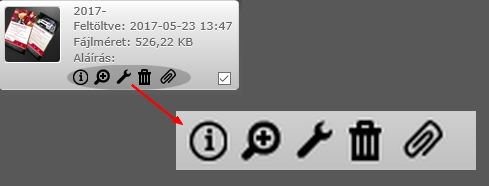
Az elsővel információkat tudunk megjeleníteni az adott képről.

A másodikkal eredeti méretben tekinthetjük meg az adott képet.

A harmadikkal szerkeszthetjük a képet.


Az adatok beírása után az információk a webes nézetben is megjelennek, amennyiben a beállítások ezt engedélyezik.
pl.: Megadtuk a képaláírást és megadtuk, hogy ez a kép legyen az album alapértelmezett képe (ez fog látszani az album listában)

A negyedikkel törölhető a kép, egy megerősítés után.

Csoportos törlésre pedig több kép kijelölése esetén a fenti kuka ikont használhatjuk.

A ötödikkel videót pl. youtube linket vagy flv fájlt tudunk ráültetni az adott képre.

Példa: Youtube videó kapcsolása képhez


Mentés után megváltoznak a kép információi (megjelennek a kapcsolt videó jellemzői).

Videó kijelzése a képkezelőben

Videó megjelenése a webes galériában

Gyüjtő és az album képek

Miután kijelölünk egy vagy több képet és behelyezzük a Gyüjtőbe, az megmutatja milyen más elemekhez tudunk rendelni képet.